怎么打开命令提示符 如何打开命令提示符
发布时间:2017-04-09 08:15
很多时候我们需要打开命令提示符,来进行对系统服务,关开机,获取信息的操作,怎么打开呢?下面就让小编给大家说说怎么打开命令提示符吧。
打开命令提示符的方法
通过运行命令打开
第一步点击开始菜单,找到“运行”,点击进去,也可以直接通过“win+R”打开运行

第二步进去运行之后,在运行输入框里面输入“cmd”,如下图所示:

3第三步点击确定就进去命令提示符了,如下图所示:
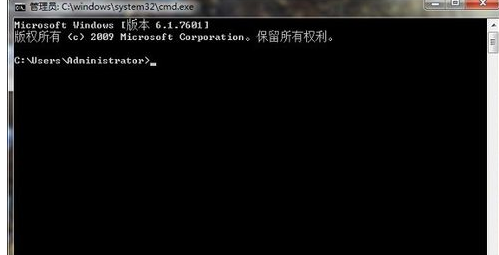
通过搜索打开
第一步打开计算机,在计算机搜索栏里面输入“cmd”,找到黑色的,点击进去,如下图所示:

通过附件打开
第一步点击开始菜单,点击“所有程序”,找到附件,然后在附件里面打开“命令行提示符”
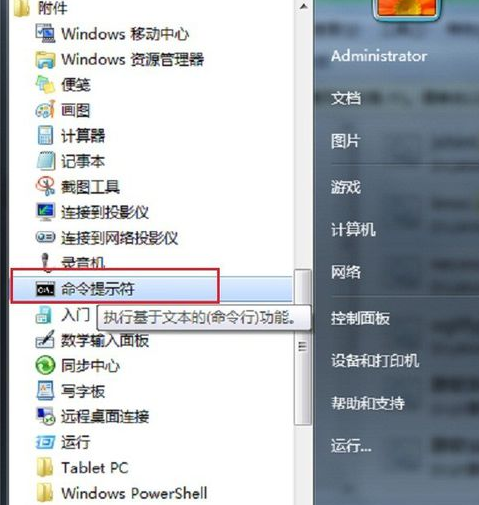
通过路径打开
第一步在电脑里面找到“C:WindowsSystem32”,在里面找到“cmd.exe”,如下图所示:

第二步,点击进去,就可以打开命令提示符了
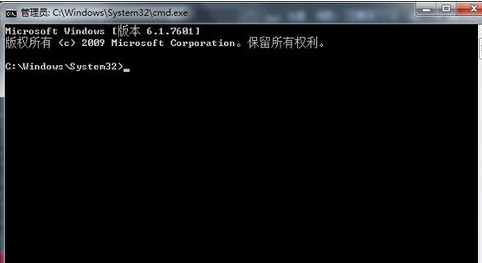

怎么打开命令提示符 如何打开命令提示符的评论条评论